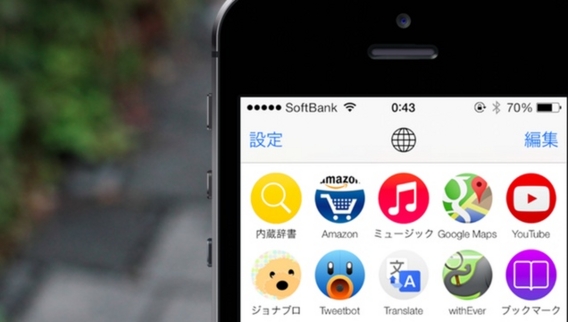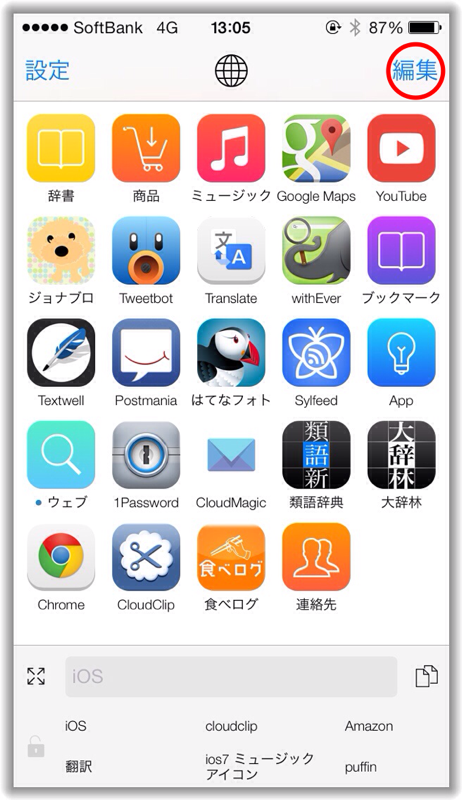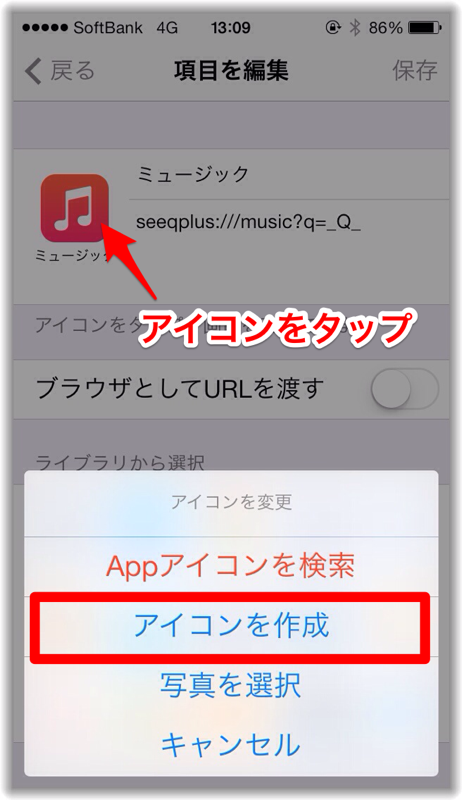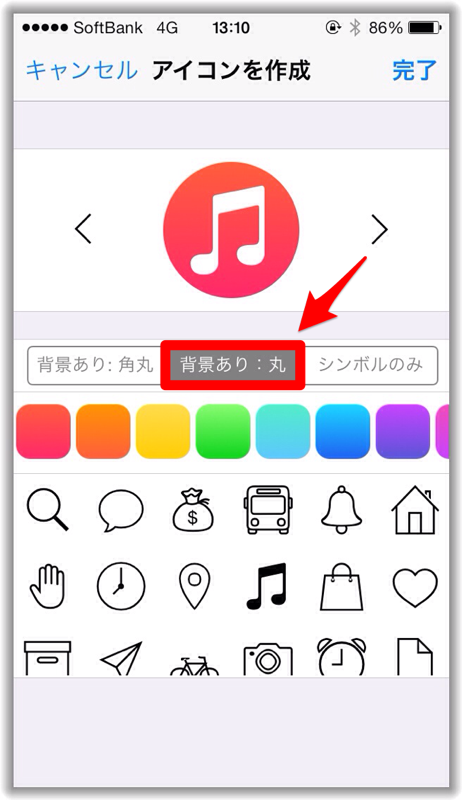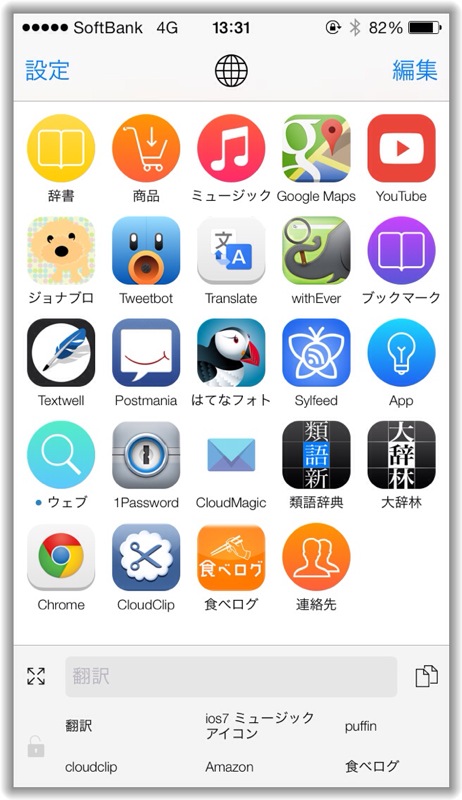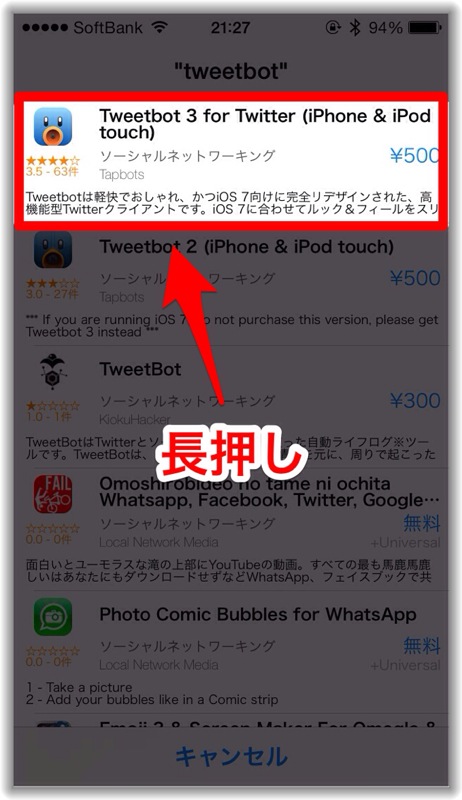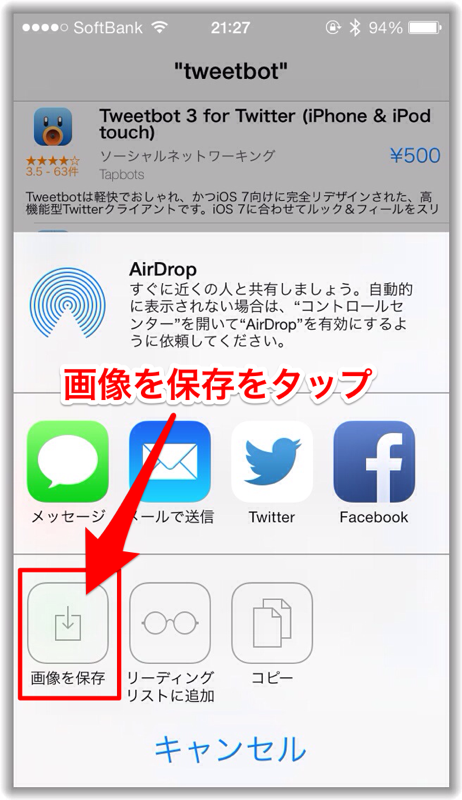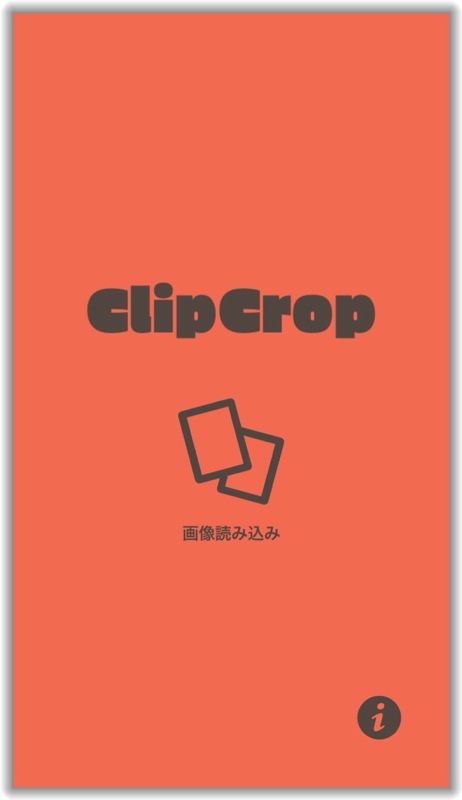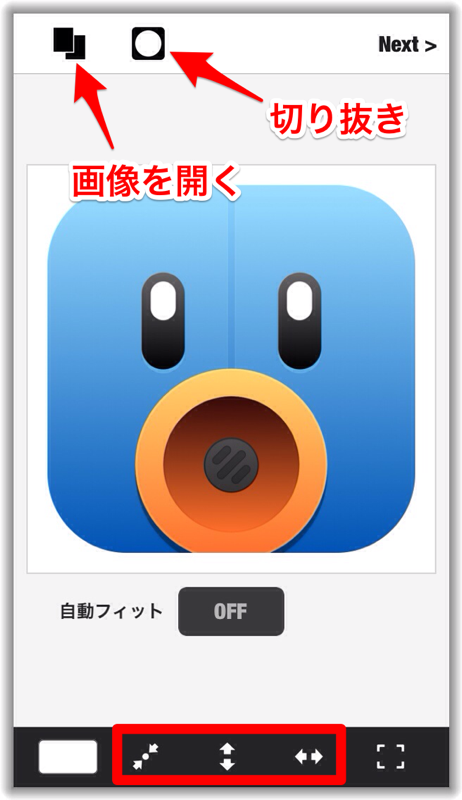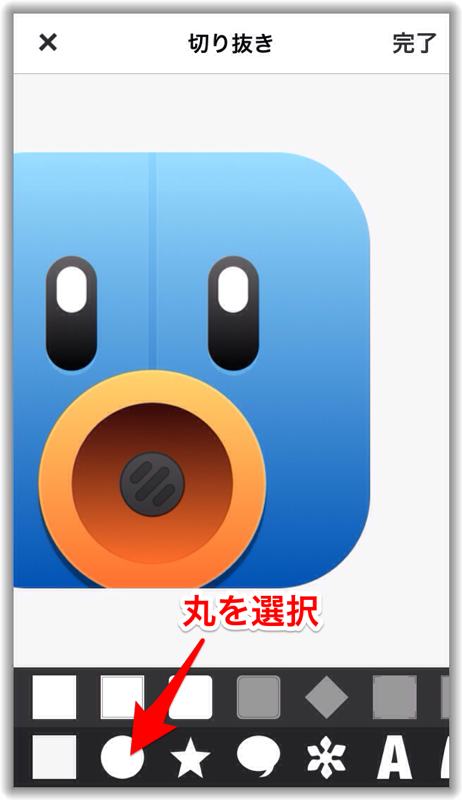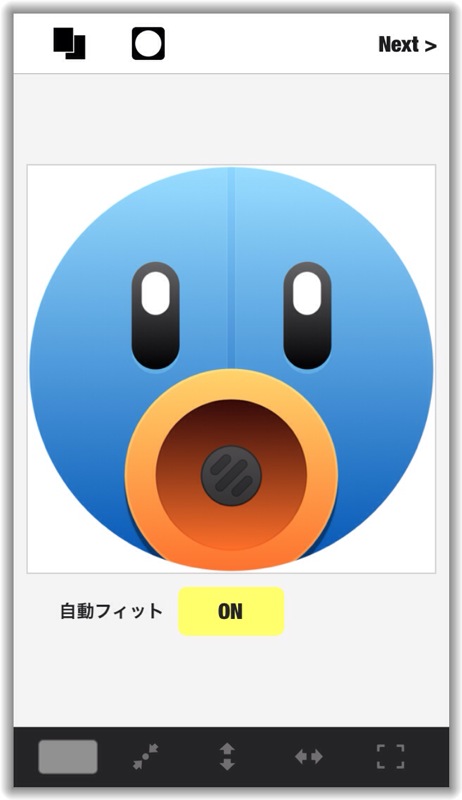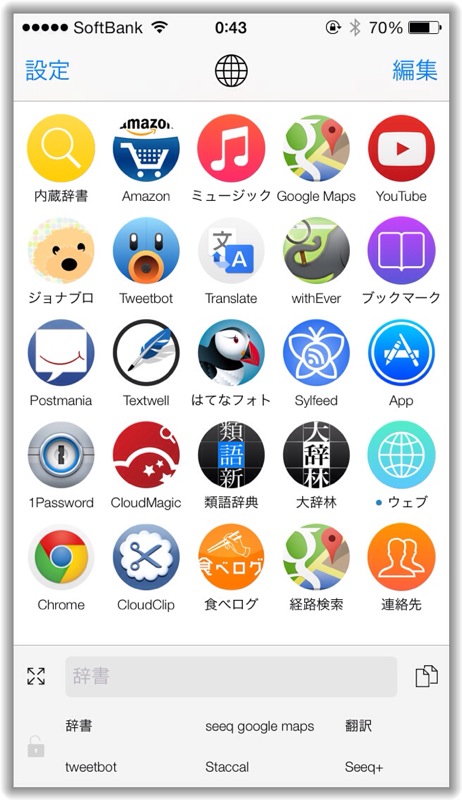Seeq+の検索アイテムを無駄に手間をかけて丸アイコン化した。の巻
ウェブ検索やEvernote内検索。AppStoreのアプリやYouTubeの動画を探す。目的地までの道のりや辞書でわからない単語を調べる。
「検索したい」と思ったらSeeqを立ち上がるのが最短の近道だ。
今回、よりパワーアップしたSeeq+がリリースされた。
詳しい使い方やSeeqとの違いなどを解説しようと思ったが、それは別の方にお任せして、今回はアイキャッチ画像のような「Seeq+のアイテムを全て丸アイコンにする方法」を紹介したい。
Seeq+のアイコンを丸に変える。
こちらはSeeq+のホーム画面だ。右上の編集をタップすると、新規項目の追加や登録してある検索アイテムの編集などが行える。
アイコン部分をタップすると変更メニューが現れるので、「アイコンを作成」を選択。
色とシンボルアイコンを選んで「背景あり:丸」にすると、フラットデザインなどでよく見かける丸アイコンに変更出来る。
ひと通り丸アイコンにしてみた。ただ、各種アプリのアイコンは自分で自作するしかないようだ。
ここまでやったら全て丸アイコンにしないと気が済まない。
恐らくSeeq+リリース後は、ほとんどの方が検索項目の登録に勤しんでいたかと思うが、僕は丸アイコンをせっせと作っていた。笑
アプリアイコンをダウンロードする
AppStoreを開かなくとも、Seeq+では内蔵App検索が行える。検索候補を長押しする事でアプリアイコンが保存出来るので、ここから画像を手に入れよう。
簡単に丸アイコンが作れるアプリを使ってみた
画像を丸やハート型などに切り抜くClipCropというアプリを使用する。
アプリを立ち上げたら、真ん中にある「画像読み込み」からアイコン画像を選択。
画面下の赤枠で囲った部分で位置やサイズの調整が行える。画面上部の切り抜きをタップしてトリミングの型(今回は丸)を選択。
あっという間にTweetbotの丸アイコンが完成した。あとは右上のNextから画面を保存し、以下これを繰り返す。
完成したのがこちら。丸アイコンが並ぶだけで、より柔らかな印象になった。
さいごに
「何かを調べる」という行為は、恐らくほぼ毎日行っているかと思う。毎日使うアプリだけに、より愛着度の高いものを使いたい。
正直、「丸アイコンにした」という達成感の方が大きいという、ただの自己満足だが、人生にはこのような事に時間を費やす余裕があっても良いだろう。と思う事にした。笑